Hướng dẫn chuyển thư mục Download sang ổ đĩa khác
Nội dung bài viết
Việc chuyển thư mục Download sang ổ đĩa khác là thắc mắc phổ biến của nhiều người dùng khi tải tài liệu từ Internet. Bài viết này từ Tripi sẽ hướng dẫn bạn cách thực hiện điều này một cách nhanh chóng và dễ dàng.
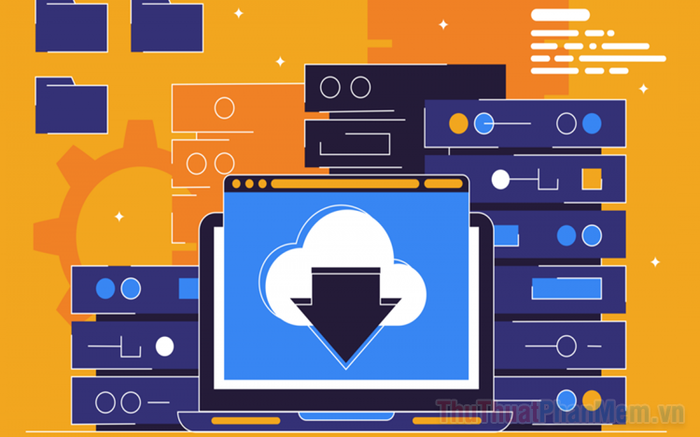
I. Vị trí lưu trữ mặc định của thư mục Download trên máy tính
Người dùng máy tính thường xuyên tải các tài liệu từ Internet, và đây là một thao tác cơ bản. Trên hệ điều hành Windows, các file tải về sẽ được lưu mặc định trong thư mục Download. Thư mục này có chức năng lưu trữ mọi file, tài liệu, hoặc tệp tin được tải xuống từ Internet thông qua trình duyệt web.
Tuy nhiên, nhu cầu sử dụng máy tính của mỗi người không giống nhau, vì vậy không phải ai cũng muốn lưu trữ file trong thư mục Download mặc định của Windows. Nếu bạn muốn lưu file Download ở một vị trí khác, hãy yên tâm vì hầu hết các trình duyệt web hiện đại đều hỗ trợ thay đổi vị trí lưu trữ. Bạn có thể tùy chọn thư mục lưu trữ theo ý thích hoặc thiết lập vị trí mặc định cho mọi lần tải file về sau.
II. Hướng dẫn chi tiết cách chuyển file Download sang ổ đĩa khác
Hiện nay, có nhiều trình duyệt web phổ biến như Google Chrome, Cốc Cốc, và Edge đều sử dụng chung lõi Chromium, nên giao diện và thiết lập của chúng khá tương đồng. Trong khi đó, các trình duyệt độc lập như Firefox lại có giao diện riêng biệt. Dưới đây là hướng dẫn chi tiết cách chuyển file Download sang ổ khác tùy theo từng trình duyệt.
1. Hướng dẫn chuyển file Download sang ổ khác trên Chrome, Cốc Cốc, và Edge (Các trình duyệt dùng lõi Chromium)
Với các trình duyệt như Chrome, Cốc Cốc, Edge và những trình duyệt sử dụng lõi Chromium, người dùng có thể dễ dàng thay đổi vị trí lưu file Download thông qua phần cài đặt. Tính năng này cho phép bạn thiết lập một ổ đĩa khác làm nơi lưu trữ mặc định cho các tệp tải về trong tương lai.
Bước 1: Mở trình duyệt trên máy tính, chọn mục Tùy chọn (1) → Cài đặt (2) để truy cập vào phần thiết lập tải file.
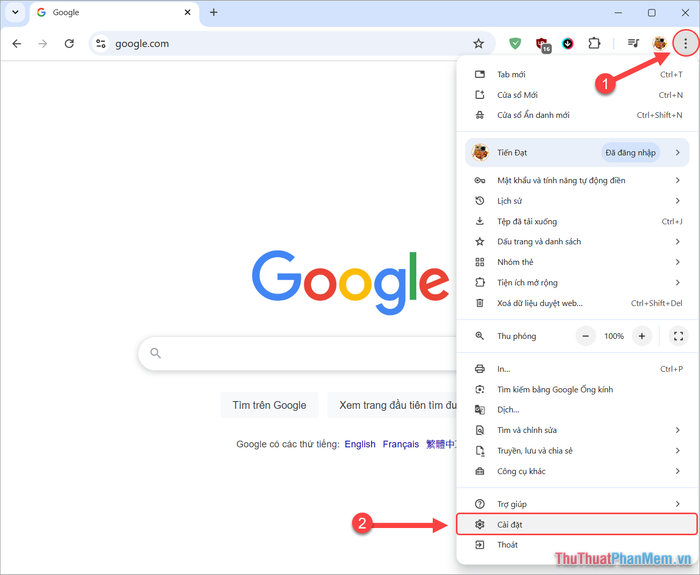
Bước 2: Tiếp theo, bạn chọn mục Tệp đã tải xuống và tìm đến phần Vị trí để thay đổi nơi lưu trữ các file tải về từ Internet.
Theo mặc định, các file tải về trên Windows sẽ được lưu trong thư mục Download thuộc ổ C. Nếu muốn chuyển file Download sang ổ khác, bạn chỉ cần nhấn chọn Thay đổi.
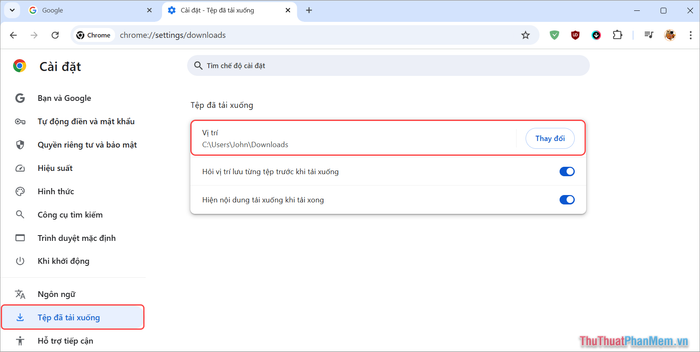
Bước 3: Tiếp theo, bạn chọn thư mục mới để lưu file Download trên máy tính và nhấn Select Folder để xác nhận.
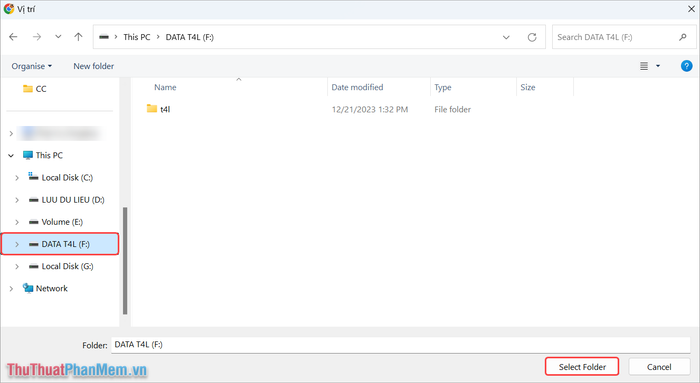
Bước 4: Sau khi chuyển đổi thành công, vị trí lưu trữ file Download sẽ được cập nhật sang thư mục mới mà bạn đã chọn.
Kể từ thời điểm này, mọi tệp tin bạn tải về từ trình duyệt hoặc Internet sẽ tự động được lưu vào ổ đĩa mới theo thiết lập của bạn.
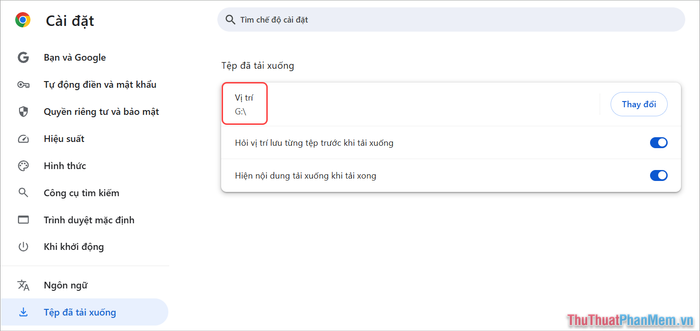
Bước 5: Bên cạnh đó, bạn còn có thể thiết lập một tùy chọn quan trọng khác như sau.
- Hỏi vị trí lưu từng tệp trước khi tải xuống: Khi tính năng này được kích hoạt, bạn sẽ được hỏi vị trí lưu trữ cụ thể cho mỗi tệp trước khi tải. Điều này hữu ích khi bạn muốn sắp xếp và quản lý các tệp tải về một cách thủ công.
- Hiện nội dung tải xuống sau khi tải xong: Tự động mở thư mục lưu trữ sau khi quá trình tải hoàn tất.
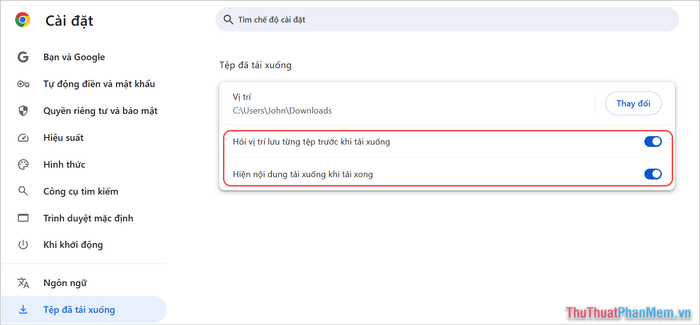
2. Hướng dẫn chuyển file Download sang ổ khác trên trình duyệt FireFox
Trên trình duyệt FireFox, các bước thực hiện chuyển file Download sang ổ khác cũng tương tự như các trình duyệt Chromium. Dưới đây là hướng dẫn chi tiết để thực hiện điều này trên FireFox:
Bước 1: Mở trình duyệt FireFox trên máy tính, sau đó chọn Tùy chọn → Cài đặt để truy cập vào phần thiết lập của trình duyệt.
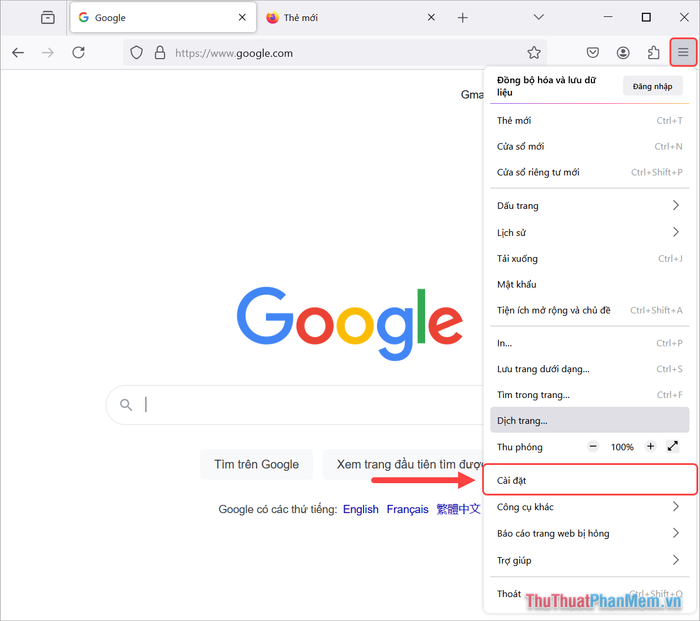
Bước 2: Trong phần Cài đặt của FireFox, bạn cuộn xuống để tìm mục Tập tin và ứng dụng. Tại đây, bạn sẽ thấy phần Tải xuống, nơi bạn có thể thực hiện các thiết lập cần thiết để chuyển file Download sang ổ khác trên máy tính.
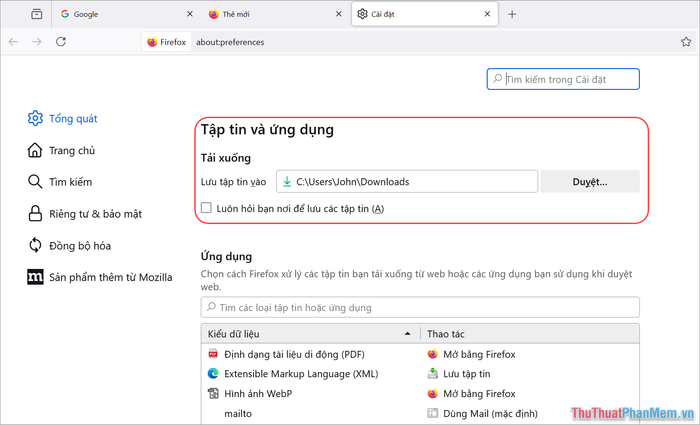
Bước 3: Để thay đổi vị trí lưu file Download, bạn nhấn chọn Duyệt và chọn ổ đĩa mới làm nơi lưu trữ các tệp tải về từ FireFox.
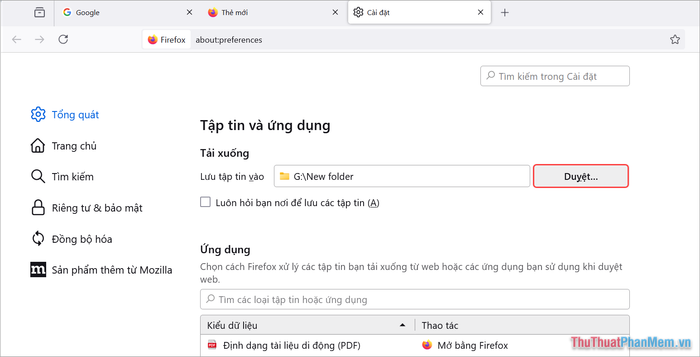
Bước 4: Bạn cũng có thể kích hoạt tính năng “Luôn hỏi bạn nơi để lưu các tệp tin”. Tính năng này giúp bạn tự do chọn vị trí lưu trữ mỗi khi tải file, mang lại sự linh hoạt trong quản lý dữ liệu.
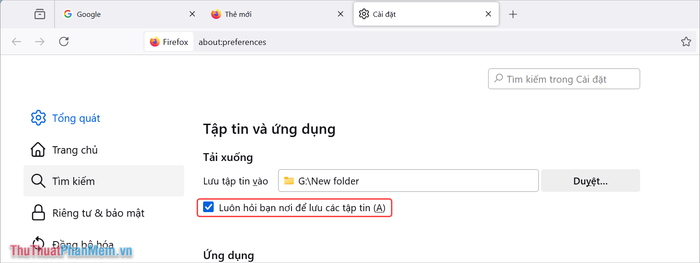
Trong bài viết này, Tripi đã hướng dẫn bạn cách chuyển file Download sang ổ khác một cách nhanh chóng và dễ dàng. Hy vọng bạn sẽ áp dụng thành công!
Có thể bạn quan tâm

Top 5 Trường Mầm Non Xuất Sắc Nhất Tại Hòa Bình

Top 10 trường mầm non xuất sắc nhất tỉnh Đắk Lắk

4 Tiệm thuốc Tây đáng tin cậy bậc nhất Kiên Giang

Bí quyết thu hút sự chú ý từ phái đẹp

Top 8 đơn vị sản xuất kệ kho đáng tin cậy và chất lượng hàng đầu tại Hà Nội


